Mikrotekno.com – Ketika menggunakan ponsel Android, terkadang kamu mungkin pernah mengalami notifikasi yang mengatakan “Aplikasi Telah Berhenti”. Ini bisa sangat mengganggu, terutama jika aplikasi tersebut adalah salah satu yang sering kamu gunakan. Untungnya, ada beberapa cara mengatasi aplikasi Android telah berhenti yang bisa kamu coba.
Penyebab Munculnya Pesan “Aplikasi Android Telah Berhenti”
Menghadapi pesan error “Aplikasi Android Telah Berhenti” bisa membuat frustrasi, tetapi dengan memahami penyebab utamanya, kamu bisa lebih mudah mencari solusi yang tepat. Ada berbagai alasan yang dapat menyebabkan pesan ini muncul. Berikut adalah penjelasan lebih lanjut mengenai faktor-faktor penyebab munculnya pesan tersebut:
1. Kesalahan Pada Aplikasi
Setiap aplikasi terdiri dari kode pemrograman yang kompleks. Kadang-kadang, ada kesalahan atau bug dalam kode tersebut yang belum ditemukan oleh pengembang saat pengujian, atau mungkin aplikasi tidak kompatibel dengan versi Android tertentu.
- Kesalahan Integrasi: Beberapa aplikasi mungkin tidak bekerja dengan baik jika diintegrasikan dengan aplikasi lain yang kamu miliki.
- Tidak Kompatibel dengan OS: Beberapa aplikasi mungkin hanya bekerja dengan baik pada versi Android tertentu dan bisa bermasalah di versi lainnya.
2. Kurangnya Ruang Penyimpanan
Ruang penyimpanan yang penuh atau hampir penuh bisa mempengaruhi kinerja ponsel. Aplikasi memerlukan ruang untuk menyimpan data sementara atau cache. Jika ruang tersebut tidak cukup, aplikasi bisa jadi berhenti mendadak.
- Cache Penuh: Cache adalah data sementara yang disimpan aplikasi untuk mempercepat proses loading. Namun, cache yang terlalu banyak bisa memenuhi memori.
- Instalasi Aplikasi Berlebihan: Terlalu banyak aplikasi di memori internal bisa mengurangi ruang kerja untuk aplikasi lain.
3. Kesalahan Sistem
Sistem operasi Android adalah komponen kunci dari ponsel kamu dan bisa menjadi penyebab dari munculnya pesan error.
- Corrupt System Files: Kadang-kadang, file sistem bisa rusak atau hilang, menyebabkan aplikasi berhenti bekerja.
- Konflik dengan Aplikasi Lain: Beberapa aplikasi mungkin memiliki kode yang konflik dengan aplikasi lain atau dengan sistem itu sendiri.
4. Update Aplikasi yang Bermasalah
Pembaruan aplikasi yang dilakukan oleh pengembang mungkin mengandung bug atau kesalahan yang belum terdeteksi. Sehingga setelah kamu mengupdate, aplikasi tersebut malah menjadi bermasalah.
5. Perangkat Tidak Kompatibel
Beberapa aplikasi mungkin dirancang khusus untuk perangkat tertentu atau memiliki persyaratan minimum hardware. Jika perangkat kamu tidak memenuhi persyaratan tersebut, aplikasi mungkin tidak akan berjalan dengan baik.
Baca Juga Cara Mengaktifkan Auto Translate di Google Chrome Android
Beragam Cara Mengatasi Aplikasi Android Telah Berhenti
Ketika kamu sedang menggunakan Android kamu kemudian muncul pesan atau masalah ini, kamu tidak perlu khawatir ataupun panik.
Hal ini mungkin saja bisa diakibatkan bermacam hal yang sudah disebutkan sebelumnya. Nah kamu bisa mengatasi masalah ini dengan melakukan cara mengatasi aplikasi Android telah berhenti seperti berikut ini :
1. Bersihkan Cache Aplikasi
Cache adalah data sementara yang disimpan oleh aplikasi untuk meningkatkan kecepatan dan kinerja. Namun, terlalu banyak cache atau cache yang korup dapat menyebabkan aplikasi berhenti.
- Buka “Pengaturan” di ponsel kamu.
- Pilih “Aplikasi” atau “Manajer Aplikasi”.
- Cari dan pilih aplikasi yang bermasalah.
- Klik pada “Penyimpanan” lalu pilih “Bersihkan Cache”.
- Coba buka kembali aplikasi dan lihat apakah masalahnya telah terselesaikan.

2. Restart Perangkat
Terkadang, mengatasi masalah sekompleks ini bisa se-simple dengan restart perangkat. Ini dapat menyegarkan sistem dan menghilangkan kesalahan sementara.
- Tekan dan tahan tombol power.
- Pilih “Restart” dan tunggu sampai perangkat menyala kembali.
- Buka aplikasi yang sebelumnya bermasalah untuk memastikan masalah telah diatasi.
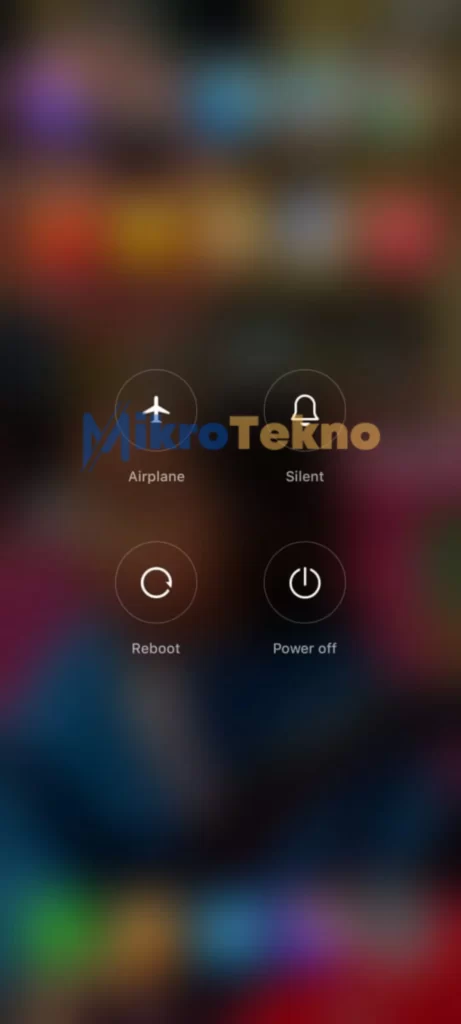
3. Perbarui Aplikasi
Kemungkinan ada pembaruan yang tersedia untuk aplikasi yang dapat mengatasi masalah yang kamu hadapi.
- Buka “Play Store”.
- Klik pada ikon tiga garis horizontal di pojok kiri atas dan pilih “Aplikasi & game saya”.
- Cari aplikasi yang bermasalah dan lihat apakah ada pembaruan yang tersedia. Jika ada, klik “Update”.
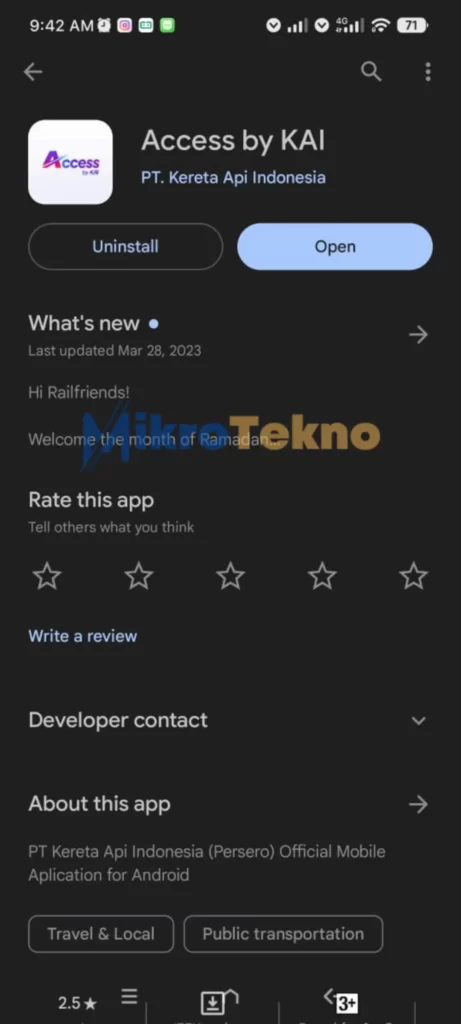
4. Instal Ulang Aplikasi
Menginstal ulang aplikasi dapat menghilangkan kesalahan yang mungkin terjadi saat proses instalasi awal.
- Pergi ke “Pengaturan” > “Aplikasi” atau “Manajer Aplikasi”.
- Cari aplikasi yang bermasalah dan klik “Uninstall”.
- Setelah berhasil dihapus, kunjungi “Play Store” dan instal kembali aplikasi tersebut.
5. Perbarui Sistem Operasi
Mengupdate sistem operasi dapat memperbaiki bug atau masalah kompatibilitas yang mungkin menjadi penyebab dari munculnya pesan error.
- Pergi ke “Pengaturan”.
- Gulir ke bawah dan pilih “Tentang ponsel” atau “Update sistem”.
- Jika ada pembaruan yang tersedia, klik “Download” dan ikuti instruksi yang diberikan.
Baca Juga Cara Mengatasi Download Lambat di Android
6. Cek Pembaruan Sistem
Pembaruan sistem operasi (OS) pada perangkat Android merupakan salah satu aspek penting yang sering diabaikan oleh banyak pengguna. Pembaruan sistem tidak hanya menyediakan fitur baru atau peningkatan tampilan, tapi juga memperbaiki bug dan masalah keamanan yang mungkin ada pada versi sebelumnya. Oleh karena itu, ketika menghadapi masalah seperti “Aplikasi Android Telah Berhenti”, memeriksa dan menginstal pembaruan sistem bisa menjadi salah satu solusi yang efektif.
6.1 Mengapa Memeriksa Pembaruan Sistem Penting?
- Penambahan Fitur: Setiap pembaruan sering kali membawa fitur baru yang dapat meningkatkan pengalaman penggunaan perangkat.
- Peningkatan Keamanan: Pembaruan sistem seringkali mengandung patch keamanan untuk melindungi perangkat dari ancaman baru.
- Optimalisasi Performa: Pembaruan dapat meningkatkan kecepatan dan responsivitas perangkat kamu.
- Perbaikan Bug: Kesalahan atau bug yang mungkin ada pada versi sebelumnya dapat diperbaiki dalam pembaruan.
6.2 Bagaimana Cara Memeriksa dan Menginstal Pembaruan Sistem di Android?
- Buka Pengaturan: Dari layar utama perangkat kamu, buka menu “Pengaturan”.
- Cari Menu Pembaruan: Gulir ke bawah dan temukan opsi “Tentang ponsel” atau “Info ponsel”. Di beberapa perangkat, opsi pembaruan mungkin berada di bawah “Sistem” > “Pembaruan sistem”.
- Periksa Pembaruan: Klik “Periksa pembaruan” atau “Update”. Jika ada pembaruan yang tersedia, kamu akan melihat informasi detail tentang pembaruan tersebut.
- Download dan Instal: Jika ada pembaruan yang tersedia, klik “Download” atau “Instal”. Pastikan perangkat kamu terhubung ke jaringan Wi-Fi yang stabil dan memiliki baterai yang cukup.
- Restart: Setelah pembaruan diinstal, mungkin diperlukan untuk merestart perangkat agar pembaruan dapat diterapkan dengan sempurna.
6.3 Hal yang Harus Diperhatikan Saat Mengupdate Sistem
- Backup Data: Sebelum memulai pembaruan, disarankan untuk membuat cadangan data penting seperti foto, video, dokumen, dan lain-lain.
- Pastikan Koneksi Stabil: Pembaruan sistem biasanya memiliki ukuran yang besar. Oleh karena itu, pastikan kamu terhubung ke Wi-Fi yang stabil agar proses download tidak terganggu.
- Baterai yang Cukup: Pastikan baterai perangkat kamu minimal 50% atau lebih untuk menghindari pemadaman mendadak yang bisa merusak perangkat.
7. Reset ke Pengaturan Pabrik
Salah satu cara mengatasi aplikasi Android telah berhenti yang terakhir adalah dengan mengembalikan perangkat Android ke pengaturan awal atau yang sering disebut dengan “Factory Reset” jika berbagai metode lainnya gagal dalam mengatasi masalah.
Reset ke pengaturan pabrik akan menghapus semua data dan aplikasi yang telah diinstal di perangkat, sehingga perangkat akan kembali ke kondisi seperti baru dibeli.
7.1 Kenapa Harus Melakukan Reset ke Pengaturan Pabrik?
- Solusi Terakhir: Jika upaya lain untuk memperbaiki masalah gagal, reset ke pengaturan pabrik bisa menjadi opsi terakhir yang efektif.
- Bersihkan Junk Files: Akumulasi file sampah dan cache dari aplikasi bisa menumpuk dan menyebabkan masalah. Dengan reset, kamu bisa membersihkan semua file tersebut.
- Optimalisasi Performa: Mengembalikan perangkat ke pengaturan awal dapat meningkatkan performa yang mungkin telah menurun seiring waktu.
7.2 Bagaimana Cara Melakukan Reset ke Pengaturan Pabrik di Android?
- Backup Data Penting: Sebelum memulai, pastikan kamu sudah mencadangkan semua data penting seperti foto, kontak, dokumen, dan lain-lain.
- Buka Menu Pengaturan: Dari layar utama, masuk ke menu “Pengaturan” perangkat kamu.
- Cari Opsi Reset: Biasanya berada di bawah menu “Sistem”, “Cadangan & reset”, atau “Pengaturan tambahan”. Nama menu mungkin berbeda-beda tergantung merk dan model perangkat.
- Pilih ‘Reset ke Pengaturan Pabrik’: Kamu akan melihat opsi seperti “Hapus semua data (factory reset)” atau “Reset ke pengaturan pabrik”. Klik opsi tersebut.
- Konfirmasi: Sistem akan meminta konfirmasi dan mengingatkan kamu bahwa proses ini akan menghapus semua data di perangkat. Setelah yakin, kamu dapat melanjutkan dengan mengklik “Reset” atau “Hapus Semua”.
7.3 Hal yang Harus Diperhatikan Saat Melakukan Reset
- Pastikan Baterai Cukup: Sebelum melakukan reset, pastikan baterai perangkat kamu memiliki daya minimal 50% atau lebih.
- Hindari Gangguan: Jangan coba mematikan perangkat atau mengganggu proses saat berlangsung, karena hal ini dapat menyebabkan kerusakan atau masalah lainnya.
- Setelah Reset, Setel Ulang Perangkat: Setelah proses reset selesai, kamu harus melakukan pengaturan awal lagi seperti saat pertama kali menggunakan perangkat.
Kesimpulan
Munculnya pesan “Aplikasi Android Telah Berhenti” memang mengganggu, namun ada berbagai cara yang bisa kamu coba untuk mengatasinya. Mulai dari solusi sederhana seperti merestart ponsel, hingga langkah ekstrem seperti reset ke pengaturan pabrik.
Yang terpenting, selalu pastikan untuk mencadangkan data penting sebelum mengambil beragam tindakan yang menurut kamu dibutuhkan ya !
